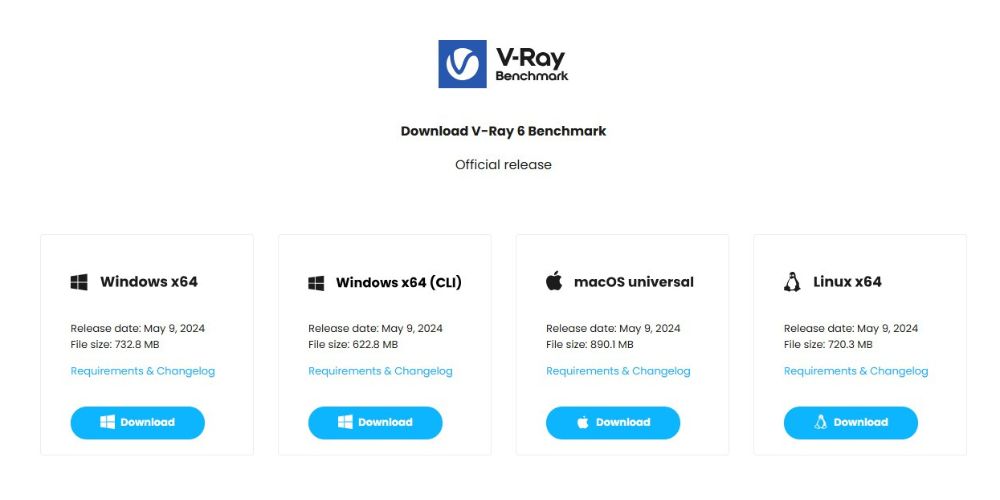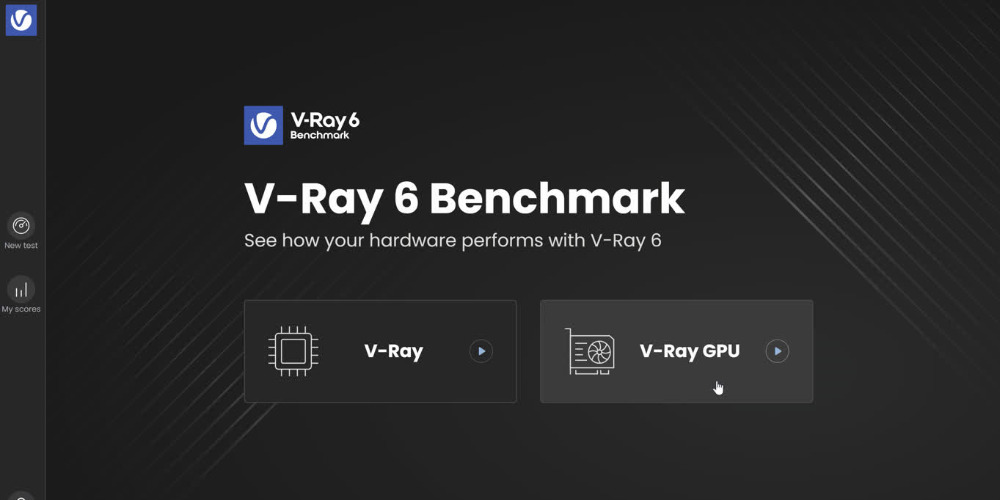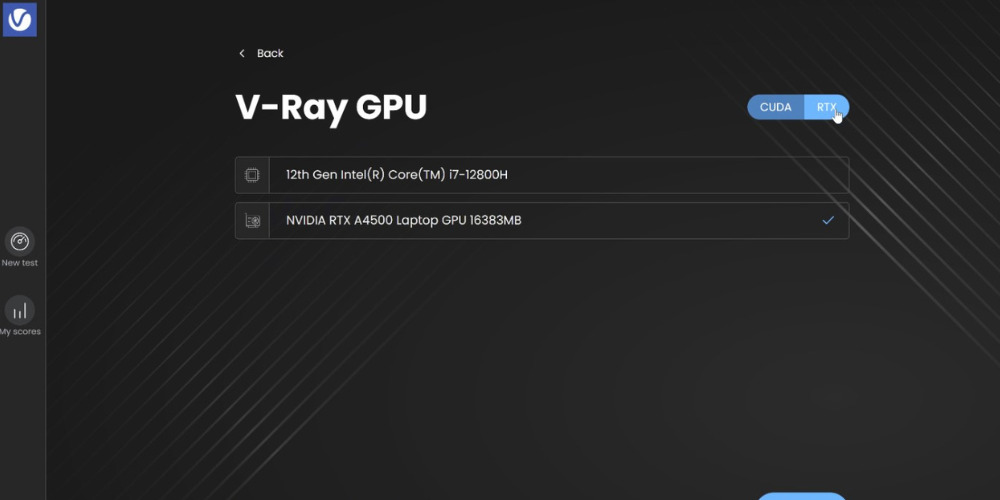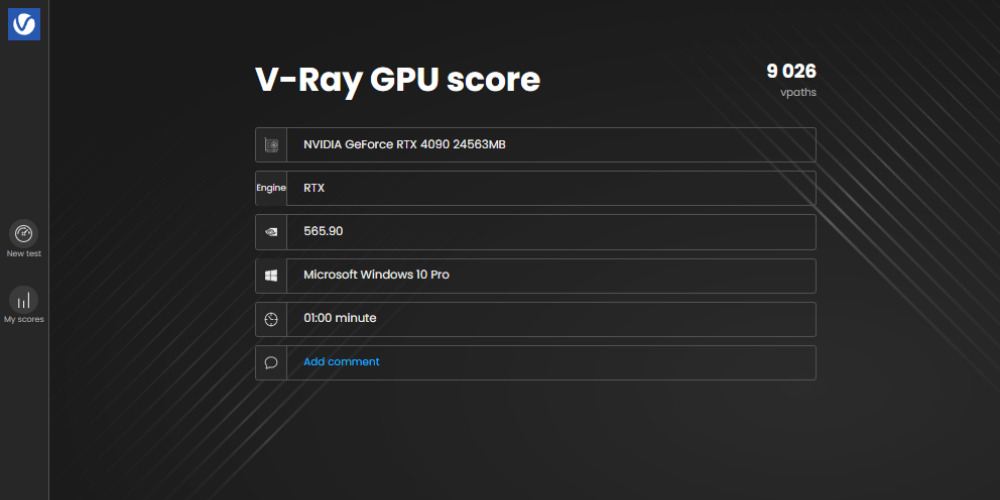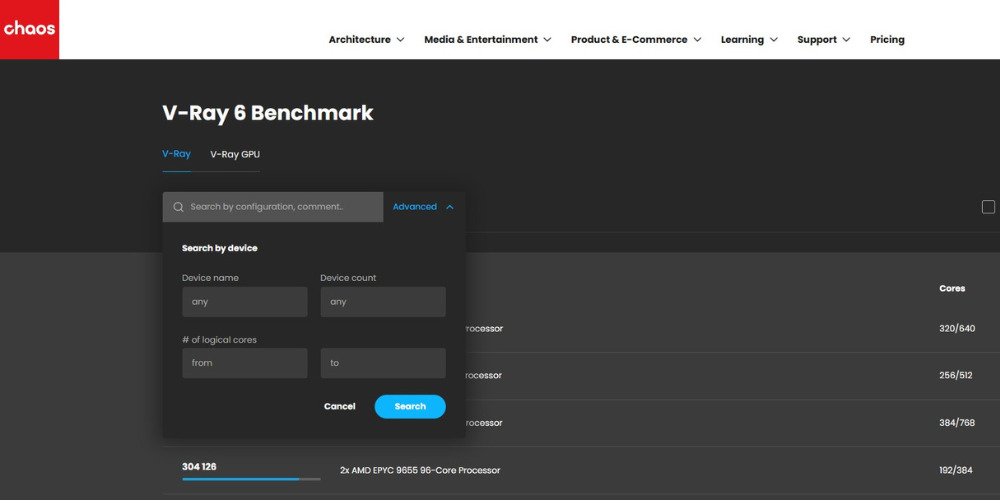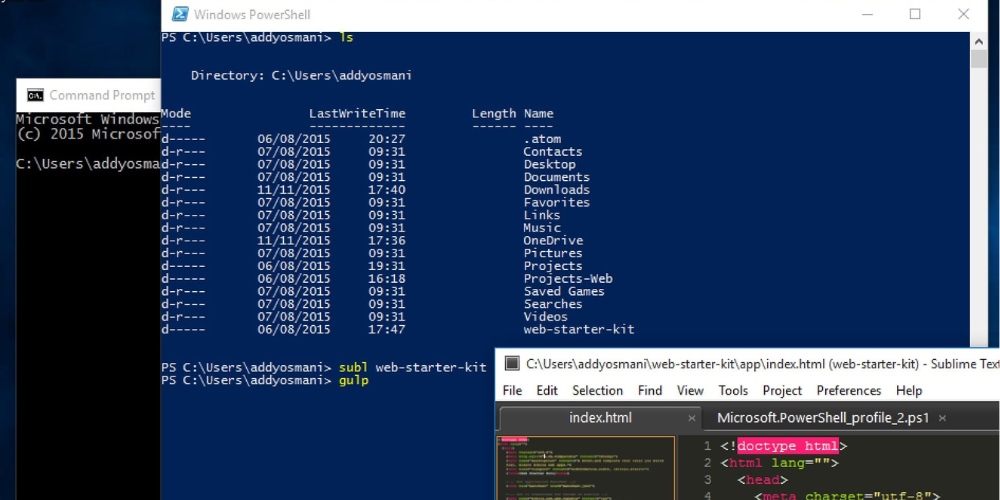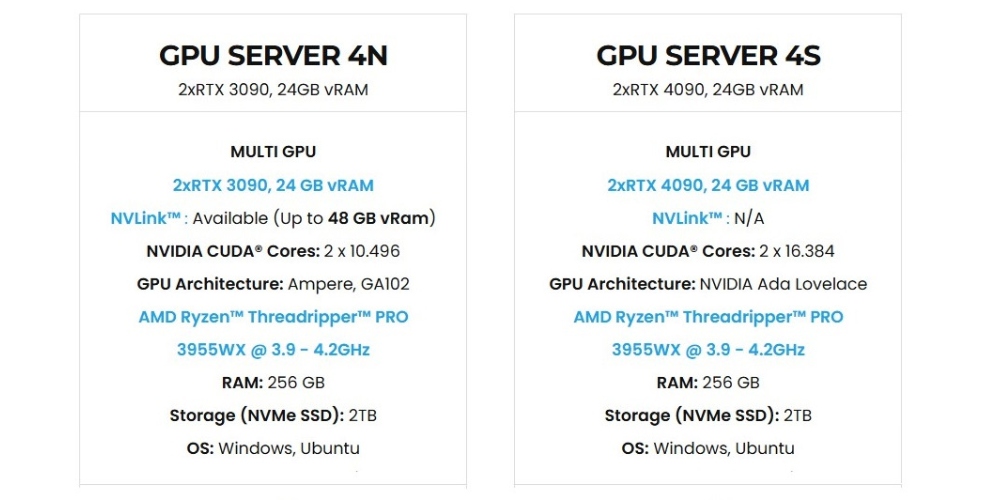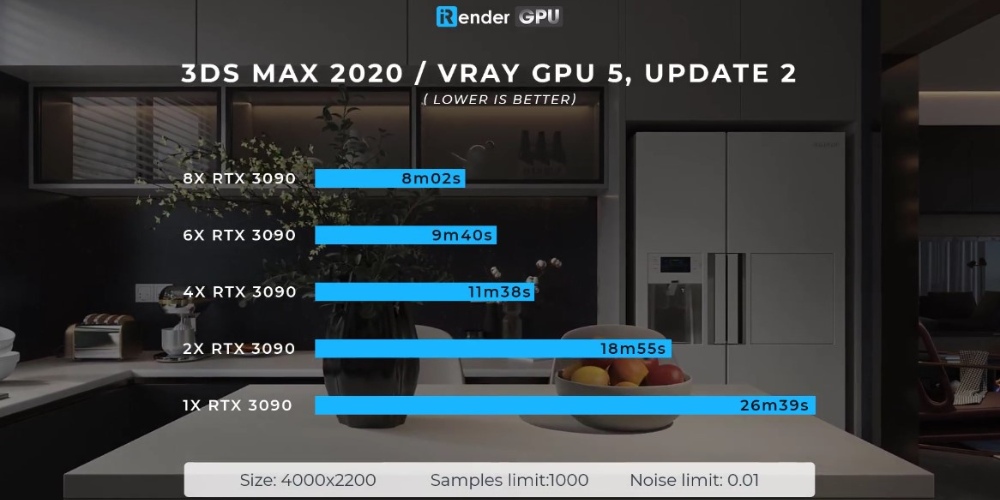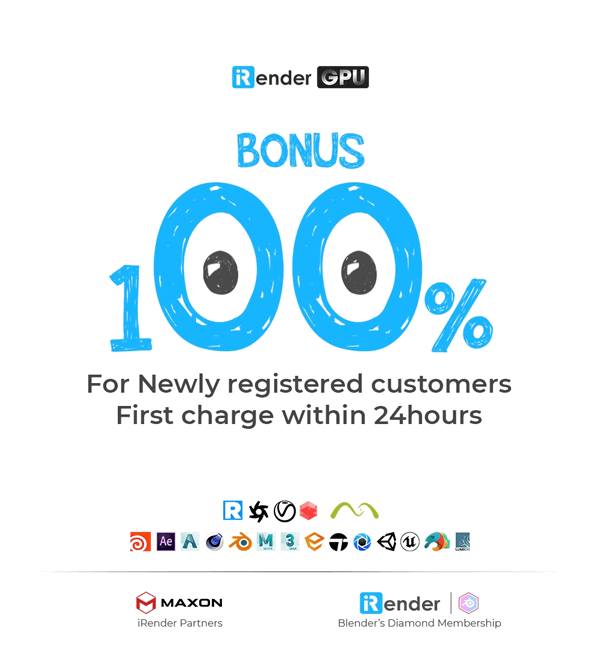V-Ray benchmark và render thực tế với iRender
V-Ray nổi tiếng với khả năng tạo ra hình ảnh cực kỳ chân thực từ các mô hình 3D. Để xác định phần cứng tốt nhất nhằm nâng cao hiệu suất kết xuất, V-Ray benchmark sẽ là một công cụ vô cùng hữu hiệu. V-Ray Benchmark cho phép người dùng đánh giá hiệu suất của V-Ray trên nhiều cấu hình phần cứng khác nhau mà không cần phải tự mình kết xuất thực tế trên phần cứng đó.
Cách sử dụng V-Ray benchmark hiệu quả
Ứng dụng V-Ray Benchmark đánh giá hiệu suất kết xuất của hệ thống bằng cách chạy kết xuất thử nghiệm trên một cảnh mẫu trong một khoảng thời gian nhất định. Ưu điểm của nó là không cần cài đặt V-Ray hoặc cấp phép để chạy ứng dụng này. Ngoài ra nó còn tương thích với nhiều phiên bản hệ điều hành phổ biến, bao gồm Windows, Linux và macOS.
Bạn có thể đánh giá cấu hình máy tính của mình bằng hai phương pháp: Ứng dụng giao diện người dùng đồ họa (GUI) hoặc công cụ dòng lệnh.
1. Ứng dụng GUI
Các bước để kiểm tra máy của bạn bằng ứng dụng GUI V-Ray Benchmark
Bước 1: Tải xuống ứng dụng
Truy cập trang web Chaos để tải xuống ứng dụng V-Ray Benchmark. Có nhiều phiên bản cho nhiều hệ điều hành, bao gồm Windows, Linux và macOS. Trong bài viết này, iRender đã thử nghiệm V-Ray 6 Benchmark cho Windows x64.
Bước 2: Chạy ứng dụng
Không cần cài đặt, chỉ cần nhấp đúp vào tệp đã tải xuống, chấp nhận Thỏa thuận cấp phép và tiếp tục.
Bước 3: Chọn Tùy chọn kết xuất
Chọn giữa hai chế độ kết xuất:
V-Ray: Kiểm tra hiệu suất kết xuất CPU của hệ thống của bạn.
V-Ray GPU: Kiểm tra hiệu suất GPU, cung cấp hai chế độ:
-
- CUDA: Cho phép kiểm tra kết xuất chỉ GPU hoặc kết hợp (GPU và CPU). CPU được coi là thiết bị CUDA.
- RTX: Dành cho GPU hỗ trợ RTX. Ngoài ra, bạn có thể kiểm tra các GPU cụ thể trong các thiết lập nhiều GPU bằng cách chọn hộp kiểm trong menu Benchmark trong phần V-Ray GPU.
Bước 4: Thời lượng Rendering
Thời lượng thử nghiệm mặc định là 1 phút, giúp dễ dàng so sánh kết quả với các kết quả khác trên trang web benchmark. Tuy nhiên, bạn có thể điều chỉnh thời lượng thành 1, 5 hoặc 10 phút hoặc chạy vô hạn.
Mẹo: Đóng các ứng dụng không cần thiết và khởi động lại hệ thống của bạn để tối đa hóa các tài nguyên khả dụng (CPU, RAM, v.v.) trước khi chạy thử nghiệm. Nếu sử dụng máy tính xách tay, hãy đảm bảo máy được kết nối với nguồn điện để có hiệu suất tối ưu.
Bước 5: Xem và so sánh kết quả
Sau khi kiểm tra, điểm hiệu suất sẽ được hiển thị:
- Final Score: Biểu thị số liệu hiệu suất theo các đơn vị cụ thể: vsamples cho V-Ray, vpaths cho V-Ray GPU CUDA và vrays cho V-Ray GPU RTX. Lưu ý rằng không thể so sánh điểm giữa các engine.
- Configuration: Hiển thị các thiết bị được sử dụng trong quá trình kiểm tra.
- Comment Section: Thêm bình luận về thiết lập của bạn để cung cấp ngữ cảnh cho những người dùng khác. Cần có tài khoản Chaos cho tính năng này.
Nếu chạy nhiều điểm chuẩn, bạn có thể xem kết quả cục bộ trong tab My Scores. Tab này liệt kê tất cả kết quả được liên kết với tài khoản Chaos của bạn trên các thiết bị khác nhau. Điểm có thể được đánh dấu là công khai (người khác có thể nhìn thấy) hoặc riêng tư. Chạy các điểm chuẩn bổ sung sẽ cập nhật điểm của bạn trên trang web.
Bước 6: Chia sẻ và Tìm kiếm nâng cao
Bạn có thể chia sẻ kết quả chuẩn của mình hoặc so sánh hiệu suất hệ thống của bạn với những người khác trên trang web V-Ray Benchmark. Sử dụng tính năng Tìm kiếm nâng cao để tìm các cấu hình cụ thể, chẳng hạn như các mẫu GPU hoặc CPU. Ví dụ: để tìm kiếm chuẩn V-Ray trên hai card RTX 4090, hãy nhập:
- Tên thiết bị: RTX 4090
- Số lượng thiết bị: 2
2. Giao diện dòng lệnh
Đối với máy không có màn hình, V-Ray Benchmark có thể được thực hiện thông qua giao diện dòng lệnh. Để sử dụng phương pháp này, hãy chọn chế độ kết xuất hoặc chỉ cần chạy tệp sẽ mặc định ở chế độ “tất cả”. Sau khi “Thỏa thuận cấp phép người dùng cuối” được chấp nhận, điểm chuẩn sẽ bắt đầu. Lưu ý rằng bạn có thể sử dụng nhiều Flag cùng lúc trong quá trình này.
Ví dụ về dòng lệnh : vray-benchmark-6.00.00-cli.exe –mode V-Ray–output D:\CUDA_cards.json
Lý giải chi tiết về dòng lệnh:
vray-benchmark-6.00.00-cli.exe: Tệp thực thi để khởi chạy V-Ray Benchmark là V-Ray 6 Benchmark
–mode vray: Chế độ sử dụng kết xuất CPU để đánh giá chuẩn.
–output D:\CUDA_cards.json: Xuất file kết quả điểm chuẩn ở dạng file .json ở ổ C
V-Ray benchmark trên máy chủ iRender
V-Ray benchmark được chạy thử trên máy chủ 4N và 4S của iRender.
| Kết quả điểm chuẩn 4N (2xRTX 3090) | Kết quả điểm chuẩn 4S (2xRTX 4090) |
| ⌛ Chế độ CPU: 24141 vsamples
⌛ Chế độ GPU RTX 1 card: 4543 vpaths ⌛️ Chế độ GPU nhiều card: ⏱ CUDA: 6111 vpaths ⏱ RTX: 9081 vpaths ⌛️ Chế độ Hybrid (CUDA +CPU) : 14578 vpaths |
⌛ Chế độ CPU: 24357 vsamples
⌛ Chế độ GPU RTX 1 card: 9026 vpaths ⌛ Chế độ GPU nhiều card: ⏱ CUDA: 13328 vpaths ⏱ RTX: 18341 vpaths ⌛️ Chế độ Hybrid (CUDA +CPU) : 14578 vpaths |
Kết quả cho thấy việc kết xuất bằng 2x RTX 3090 chỉ mang lại cải tiến nhỏ so với 1x RTX 4090, trong khi 2x RTX 4090 mang lại hiệu suất nhanh hơn đáng kể so với 2x RTX 3090.
Lưu ý: Thời gian kết xuất bị ảnh hưởng bởi nhiều yếu tố, bao gồm cài đặt kết xuất, độ phức tạp của cảnh, v.v.
Render thực tế với iRender
Máy chủ iRender tương thích với tất cả các phần mềm và công cụ kết xuất, bao gồm cả V-Ray. iRender cung cấp các cấu hình máy cao cấp với thông số kỹ thuật hàng đầu như AMD Ryzen™ Threadripper™ PRO 3955WX @ 3,9 – 4,2GHz hoặc 5975WX @ 3,6 – 4,5GHz, 1/2/4/6/8 x RTX4090 hoặc RTX3090, RAM 256GB và bộ nhớ SSD NVMe 2TB. Chúng tôi thường xuyên tạo các cảnh 3D để thử nghiệm hiệu suất của các phần mềm và trình kết xuất phổ biến. Trong khi các máy iRender chủ yếu được tối ưu hóa cho kết xuất GPU, hiệu suất CPU cũng rất quan trọng và không hề bị bỏ qua.
Hiệu suất kết xuất GPU 3Ds Max & V-Ray trên GPU 1/2/4/6/8 RTX 3090
Biểu đồ cho thấy việc tăng số lượng card GPU sẽ giúp tốc độ kết xuất nhanh hơn; tuy nhiên, sử dụng hai card GPU không nhất thiết sẽ tăng gấp đôi tốc độ kết xuất.
Hiệu suất kết xuất SketchUp & V-Ray với 6x RTX 3090
Như bạn có thể thấy, thời gian kết xuất GPU ngắn hơn nhiều so với kết xuất CPU (khoảng 91%) với SketchUp và V-Ray.
Hiệu suất kết xuất Cinema4D & V-ray với 6xRTX 4090
Theo thử nghiệm, mất 10 giờ 51 phút 33 giây để dựng 540 khung hình với tốc độ khung hình 30 Fps. Nghĩa là 1,2 phút cho mỗi khung hình.
ƯU ĐÃI HẤP DẪN dành cho người dùng mới
Vì sao nên chọn iRender?
Ngoài những máy chủ cấu hình cao, iRender còn cung cấp nhiều tiện ích khác nhằm đem lại trải nghiệm sử dụng tốt nhất cho người dùng.
- Máy chủ dành riêng cho bạn: Bạn có toàn quyền kiểm soát và truy cập vào máy chủ mà bạn thuê. Mọi thiết lập và dữ liệu sẽ được lưu trữ cho những lần sử dụng tiếp theo.
- Truyền file dễ dàng, miễn phí giữa máy tính của bạn và máy chủ của iRender thông qua ứng dụng “GPU iRender” dành cho người dùng hệ điều hành Windows hoặc ứng dụng “iRender Drive” dành cho người dùng hệ điều hành MacOS.
- Đội ngũ hỗ trợ chuyên nghiệp 24/7 luôn sẵn sàng tiếp nhận, giải đáp và hỗ trợ mọi thắc mắc hay vấn đề của bạn..
- Đáp ứng mọi phần mềm: Máy chủ của iRender được thiết kế để đáp ứng nhu cầu cấu hình của mọi phần mềm 3D và công cụ kết xuất ở nhiều mức chi phí đa dạng lựa chọn cho người dùng.
Người dùng mới sẽ nhận được 100% điểm bonus cho giao dịch đầu tiên trong vòng 24 giờ kể từ khi khi đăng ký. Không có hạn mức nạp tối thiểu!! Nếu bạn nạp 50$, bạn sẽ nhận được tổng cộng 100 điểm để thuê máy của iRender.
Mọi thắc mắc xin vui lòng liên hệ với chúng tôi qua Live chat 24/7, hoặc tới email: [email protected] để được hỗ trợ nhanh nhất!
Chúc bạn đọc một năm mới ăn khang thịnh vượng!
Nguồn: Nguồn: Chaos, Google for Developers